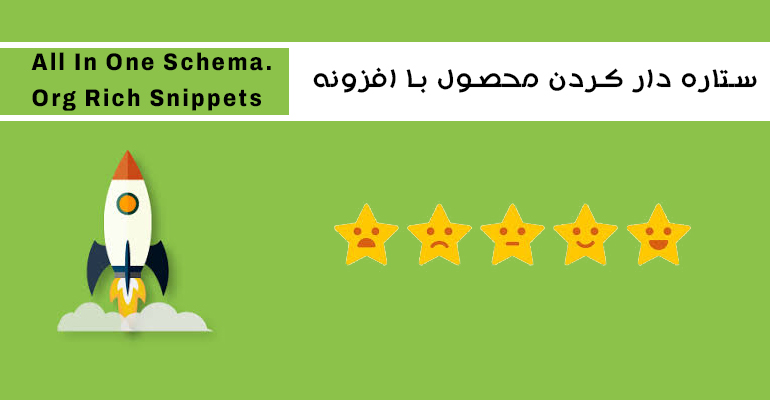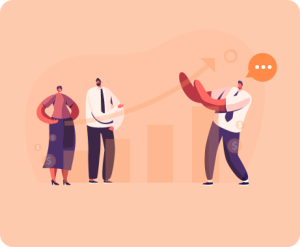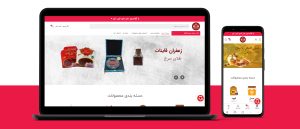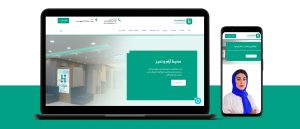حتما شما هم برای افزایش نرخ کلیک یا همان CTR که یکی از خدمات سئو و بهینه سازی موتور های جستجو گوگل است دنبال راه چاره هستید.
یکی از این راه ها ستاره دار کردن محصول است از طریق افزونه رایگان All In One Schema.Org Rich Snippets است.
ستاره دار کردن محصولات در نتایج جستجوی گوگل یک راه برای جذب توجه کاربران و افزایش بازدید از فروشگاه شما است. با این قابلیت، کاربران میتوانند محصولات را بر اساس امتیازات و نظرات دیگران مرتب کنند و بهترین محصولات را انتخاب کنند. همچنین، وقتی کاربران با نتایج ستاره دار در صفحه نتایج جستجو مواجه میشوند، حس کنجکاوی آنها فعال میشود و احتمالاً به محتوا و محصولات شما سر میزنند.
اگر مایل به استفاده از قابلیت ستاره دار کردن محصولات ووکامرس هستید، این مطلب را از دست ندهید. با این اقدام، محتوای شما در نتایج جستجوی گوگل با ستارهها نمایش داده میشود و کاربران میتوانند بهترین محصولات شما را پیدا کنند.
نصب افزونه All In One Schema.Org Rich Snippets
برای نصب این افزونه رایگان کافیست در پیشخوان وردپرس خود در تب افزونه ها به قسمت افزودن افزونه تازه بروید و در نوار سرچ یا جستجو کلمه ” All In One Schema.Org Rich Snippets ” را جستجو کنید و افزونه را پیدا و نصب کنید
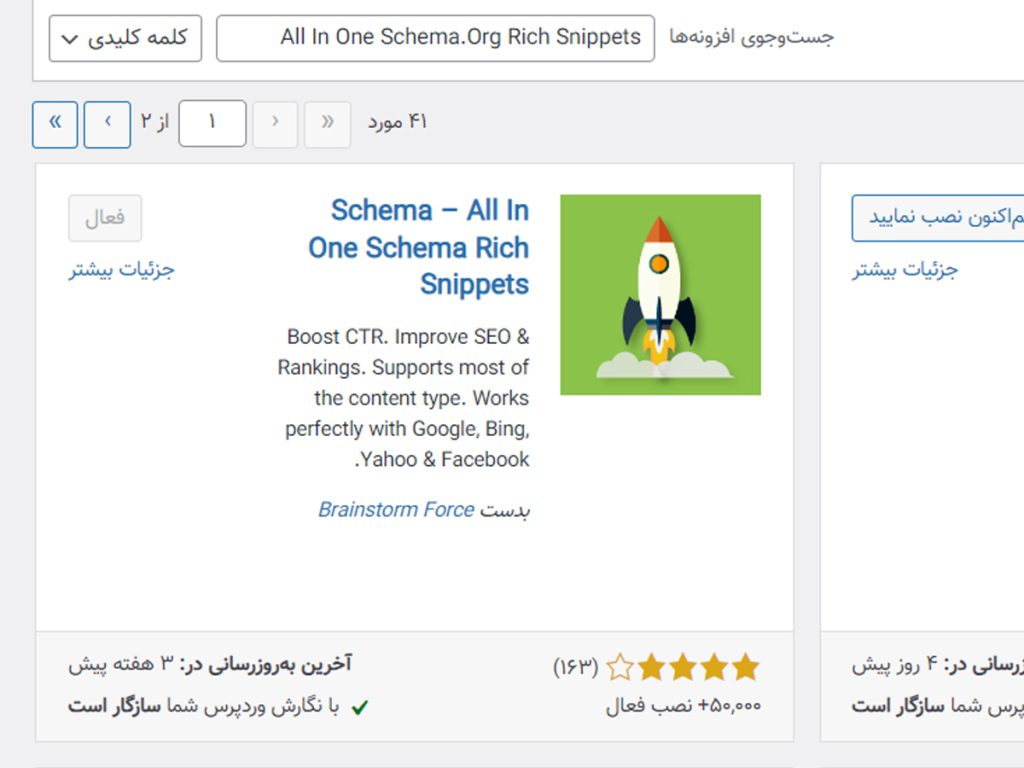
بعد از نصب این افزونه به تنظیمات افزونه بروید که در تب های وردپرس است که پایین عکس اش رو برای شما عزیزان قرارداده ایم
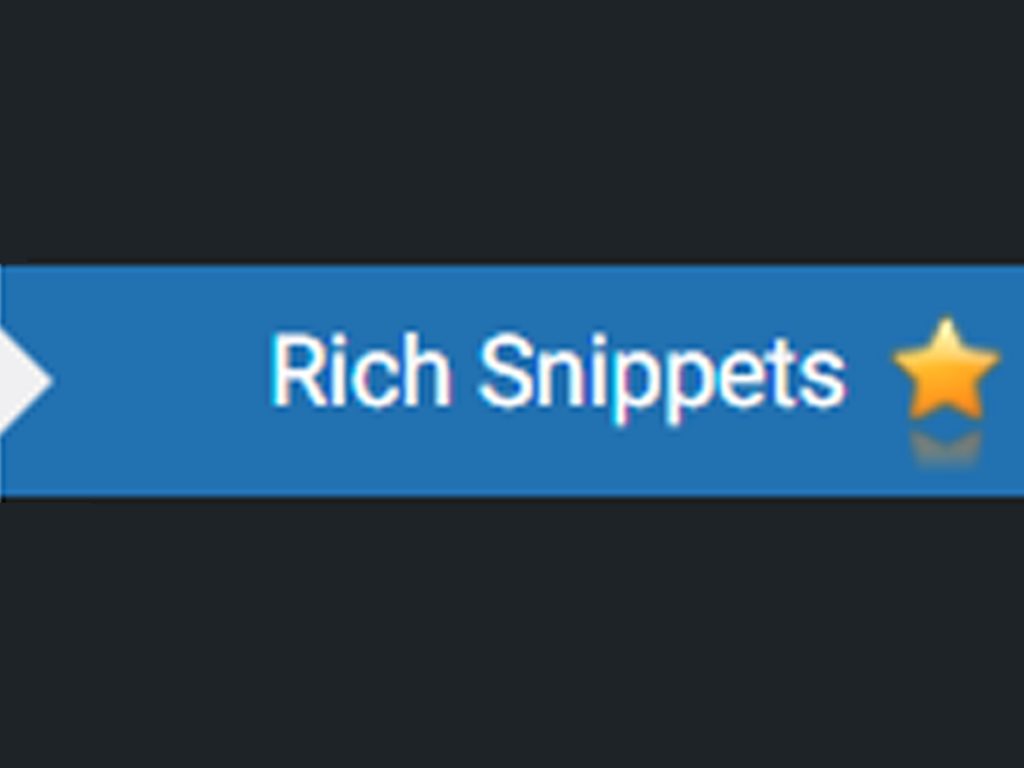
حالا به صفحه تنظیمات این برنامه دسترسی دارید. عکس صفحه تنظیمات این افزونه را برای شما عزیزان در پایین قرار میدهیم تا اشتباه نکنید و قدم به قدم پیش بیاید.
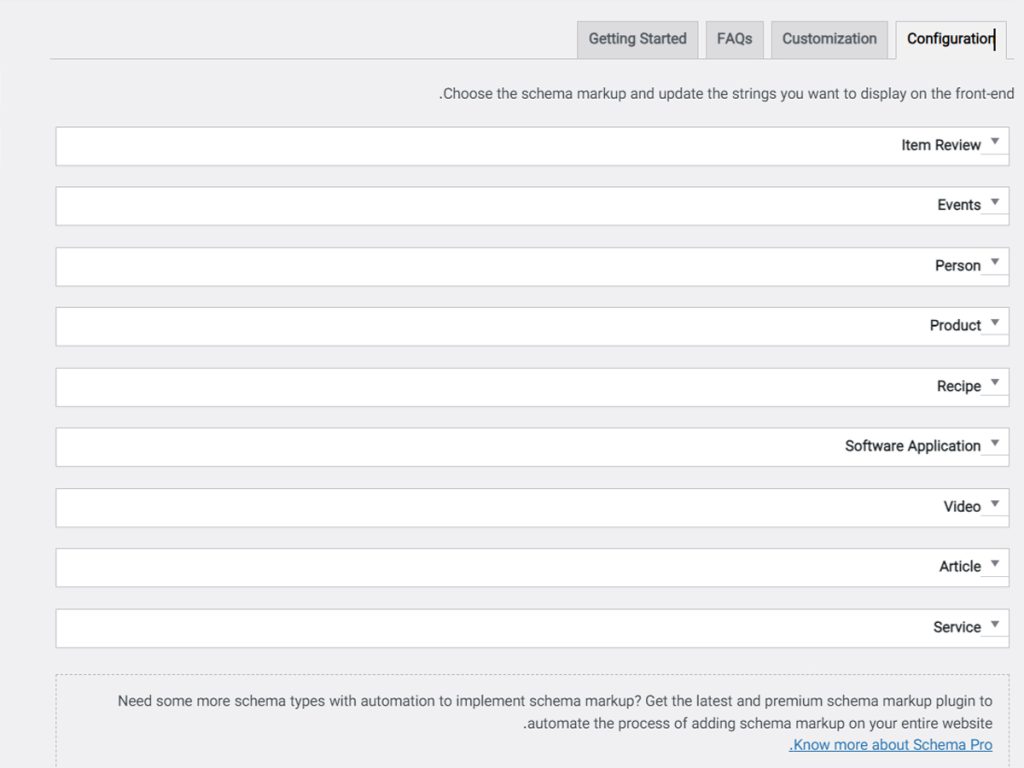
حال سمت چپ گزینه ای به نام “WooCommerce Configuration” وجود دارد. اگر از افزونه ووکامرس استفاده کنید قطعا این گزینه برای شما وجود دارد.
در این قسمت توضیحات زیاد به انگلیسی نوشته شده است و در آخر گزینه ای به نام :
| Enable schema on WooCommerce products |
وجود دارد که باید تیک آن را بزنید و این گزینه رو فعال کنید که این ویژگی برای شما فعال شود و بتوانید از افزونه استفاده کنید.
سپس بر روی دکمه “Update” کلیک کنید تا تغییرات ذخیره شود.
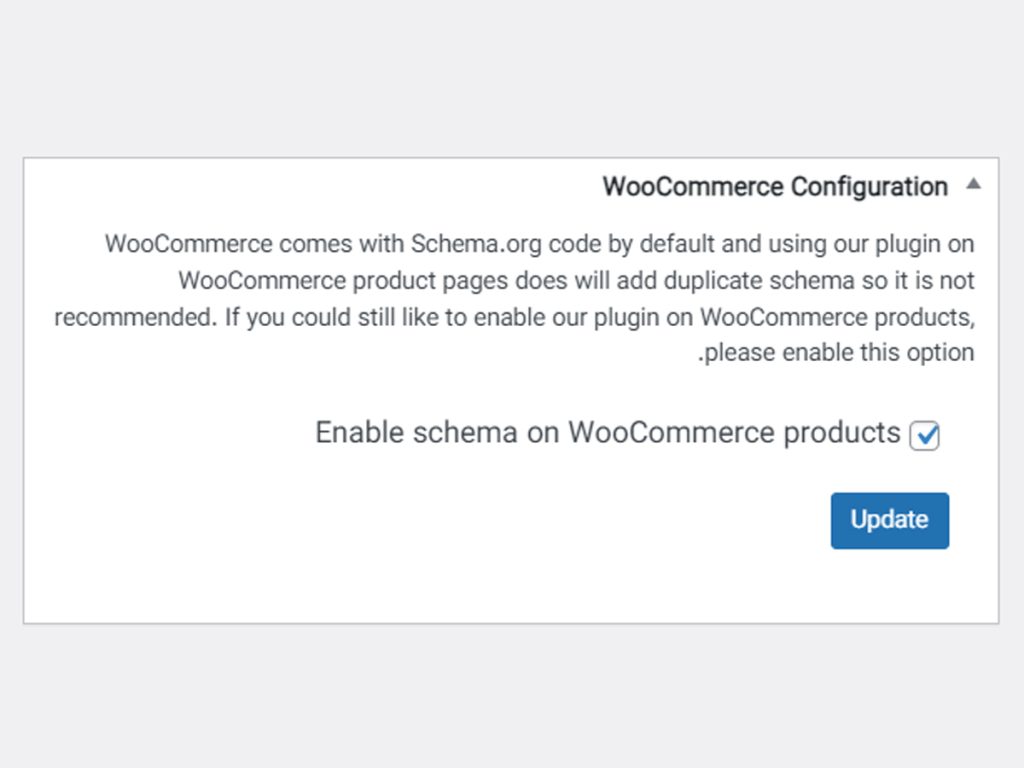
حال به صفحه ویرایش محصولی که میخواهید آن را ستاره دار کنید بروید.
حال ، قسمت جدیدی اضافه شده است به نام “Configure Rich Snippet” این قسمت را باز کنید و از فیلد کشویی گزینه “product” به معنای “محصول” را انتخاب کنید.
صفحه ای با عنوان “Rich Snippets – Products” برای شما باز میشود.
در قسمت “Your Rating” که رو به روی آن ستاره وجود دارد تعداد ستاره مد نظر خود را انتخاب کرده و بر روی آن کلیک کنید که ترجیحا بهتر از از 4 یا 5 ستاره استفاده کنید.
در قسمت بعدی یعنی “Brand Name” نام برند محصول خود را بنویسید مثلا : سامسونگ.
در ادامه در قسمت “Product Name” نام محصول را در فیلد درج کنید.
در این قسمت “Product Image” باید عکس محصولتان را درج کنید پس روی “Upload File” کلیک کنید و عکس محصول را انتخاب کنید.
در قسمت بعدی یعنی “Product Price” قیمت محصول را بنویسید و در قسمت پایین تر آن “Currency” واحد پولی مثلا تومن یا ریال را بنویسید.
در فیلد کشویی پایین به عنوان “Availability” اگر محصولتان موجود است گزینه دوم و اگر موجود نیست گزینه اول را بزنید.

حال بروزرسانی را بزنید تا تغییرات دخیره شود و به صفحه نمایش محصول بروید و تغییرات را مشاهده کنید. قطعا در قسمت توضحات با جدولی مشابه تصویر زیر مواجه میشوید.
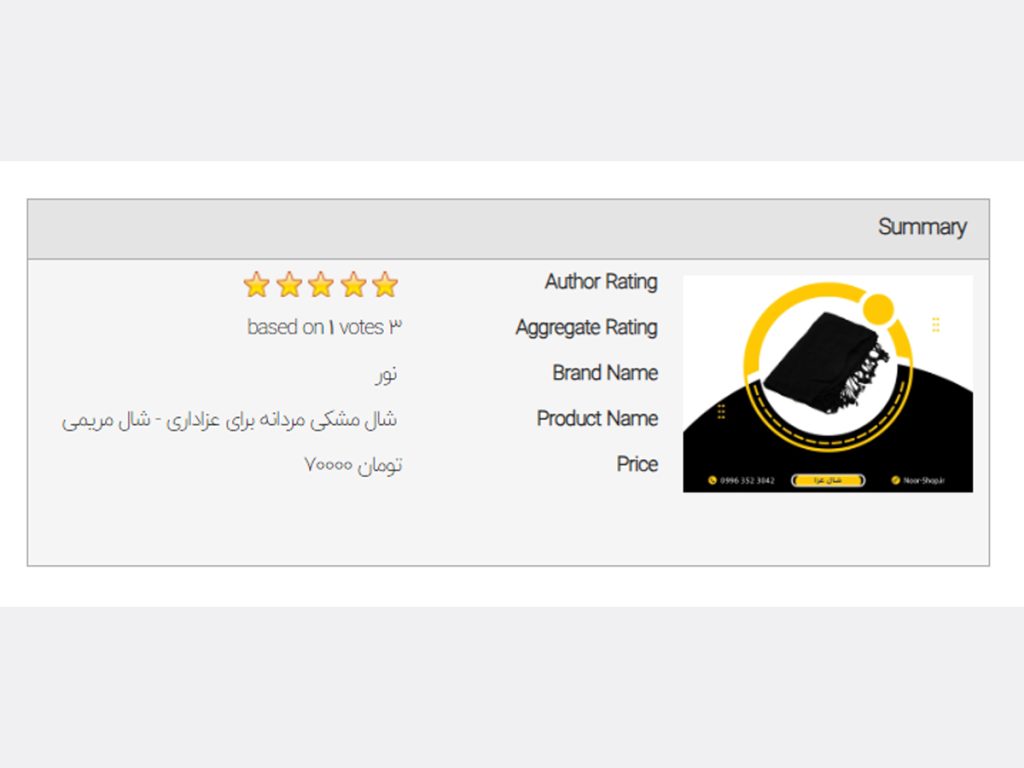
این با توجه به سیاست های سایتتان میتوانید تصمیم بگیرید که نوشته ها با چه زبانی باشد ولی همانطور که مشاهده میکنید این نوشته های انگلیسی با محصول من خوانایی ندارد و کاربر حس خوبی از این قضیه نمیگیرد پس باید متن ها را به فارسی ترجمه کنیم….
برای این کار کافیست دوباره به قسمت تنظیمات افزونه برگردید. اگر یادتان باشد زیر تصویر تنظیمات گفتن که گزینه “Product” را به خاطر بسپارید و به یاد داشته باشید به همین خاطر بود.
حالا تنظیمات را مشابه عکس زیر تغییر دهید و سپس دکمه آپدیت را بزنید تا تغییرات ذخیره شود.
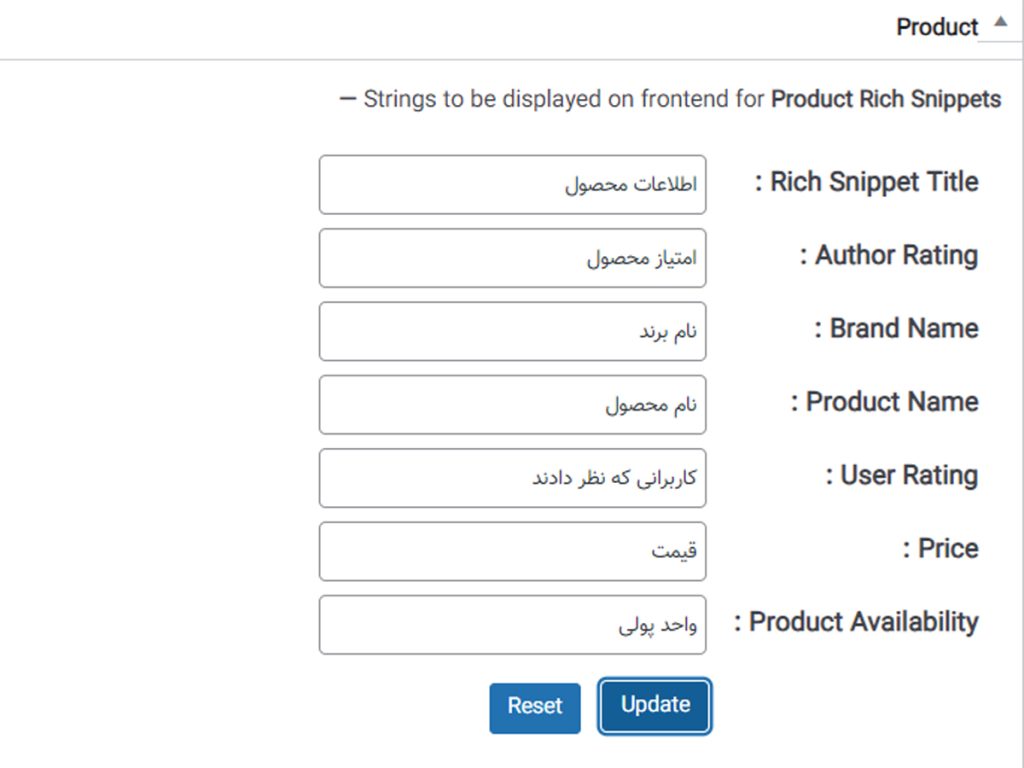
حالا پس از آپدیت و ذخیره به قسمت درج محصول بروید و تغییرات را مشاهده کنید که مشاهده تصویر زیر خواهد بود.
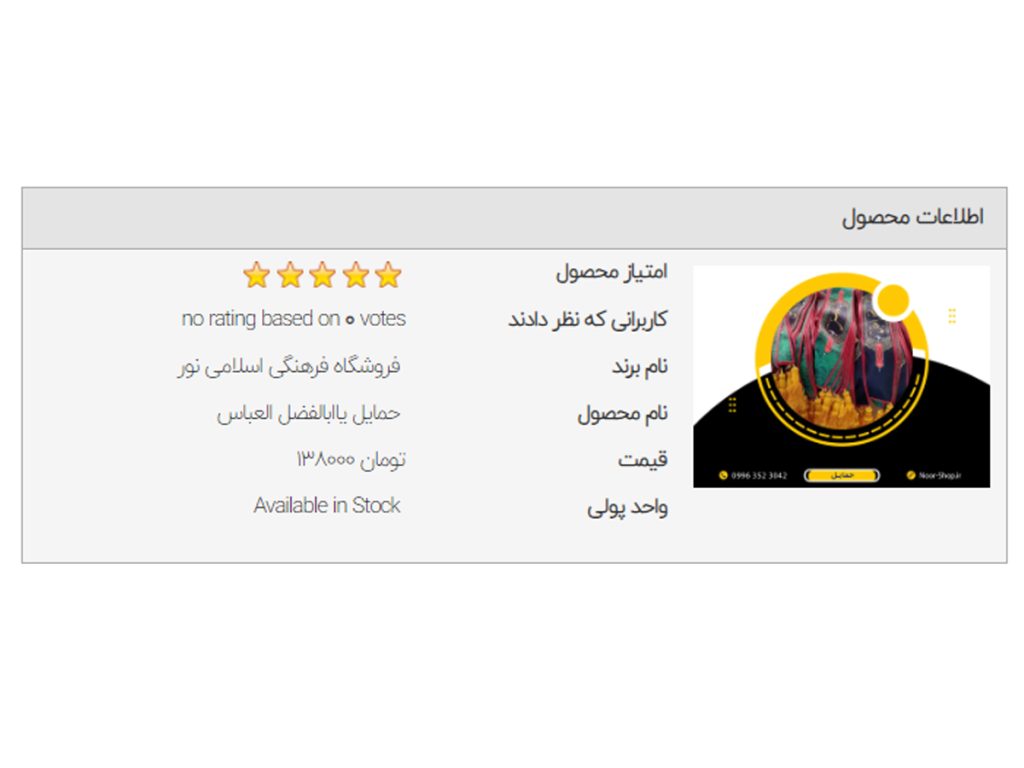
فک میکنم که فهمیدید که هر فیلد در تنظیمات مربوط به ترجمه کدام قسمت بود. اگر با ترجمه ما حال نکردید خودتان با سیاست های سایت ترجمه را ویرایش کنید.
امیدوارم از این آموزش لذت برده باشید و برای شما مفید باشد برای دوستانتان بفرستید و ما رو حمایت کنید.
ارائه شده توسط آژانس دیجیتال مارکتینگ سایت وب